Trước khi cài đặt và sử dụng KBONE trên điện thoại, người dùng cần phải có ứng dụng camera Kbone. Bên cạnh đó, để lưu trữ được hình ảnh từ camera thì người dùng cần trang bị thêm 1 chiếc thẻ nhớ 32G hoặc 64G. Camera KBONE có hỗ trợ thẻ nhớ có dung lượng lớn nhất lên tới 256G.
Bước 1: Tải và cài đặt ứng dụng KBONE trên điện thoại
Tùy vào hệ điều hành Android hay IOS mà người dùng truy cập vào CH PLAY hoặc APP STORE trên màn hình điện thoại. Sau đó, gõ tìm kiếm “KBONE” thì ứng dụng của dòng camera này nhanh chóng hiện ra. Người dùng chỉ cần tải về và cài đặt như các ứng dụng thông thường trên điện thoại.
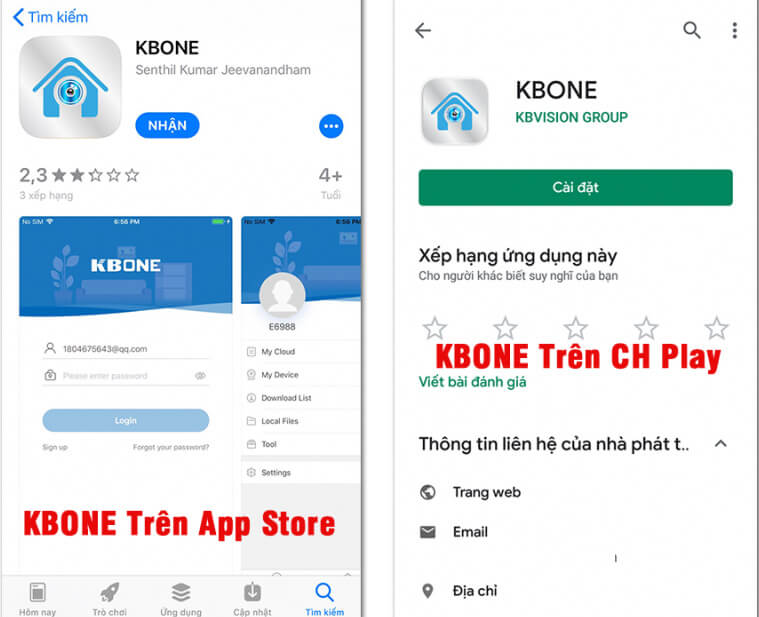
Bước 2: Đăng ký tạo tài khoản KBONE
Sau khi ứng dụng được tải về và cài đặt xong thì bạn sẽ nhìn thấy tại giao diện chính trên màn hình điện thoại. Tiếp theo, mở ứng dụng KBONE lên và bắt đầu đăng ký thiết lập tài khoản để sử dụng.
Để có thể đăng ký và thiết lập được tài khoản KBONE, người dùng phải có số điện thoại hoặc một địa chỉ email. Tuy nhiên ở đây, chúng tôi khuyến khích sử dụng Số điện thoại để thực hiện việc đăng ký nhanh chóng và thuận tiện.
Sau khi mở app, bạn bấm vào nút đăng ký trên giao diện của ứng dụng rồi nhập Số điện thoại và mật khẩu theo yêu cầu. Sau đó, chấp nhận điều khoản rồi nhấn vào mục lấy mã xác nhận gửi về Số điện thoại. Tiếp theo là vào tin nhắn lấy mã xác nhận rồi tiến hành xác nhận tài khoản đăng ký.
ĐĂNG KÝ BẰNG EMAIL
.jpg)
ĐĂNG KÝ BẰNG SỐ ĐIỆN THOẠI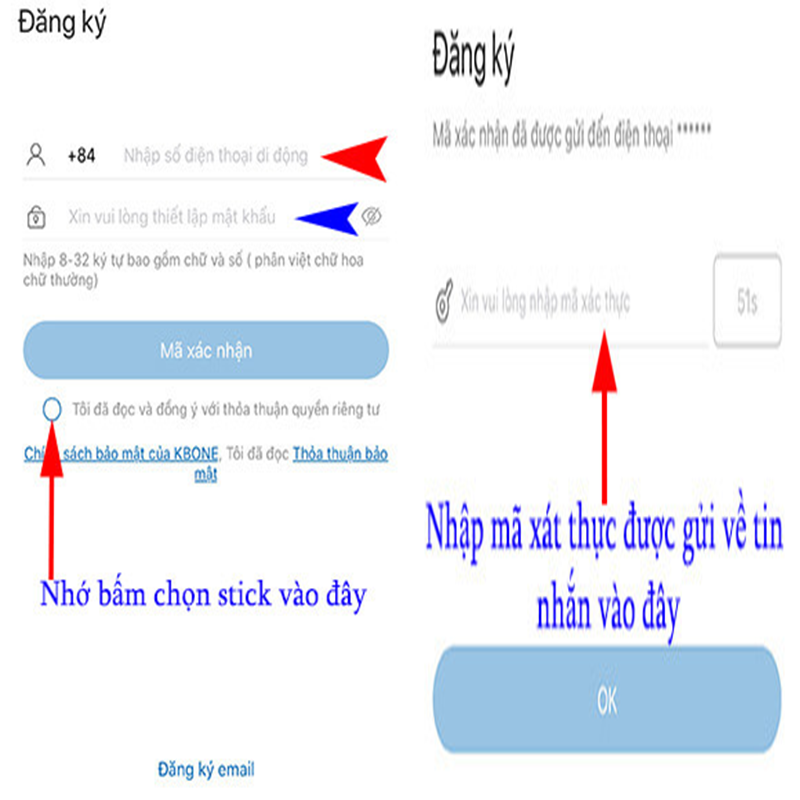
Bước 3: Đăng nhập tài khoản
Sau khi đã thiết lập thành công tài khoản tại KBONE thì hệ thống sẽ tự động đăng nhập. Hoặc bạn đã có tài khoản trước đó thì tiến hành nhập Email, mật khẩu vào để đăng nhập. Tiếp theo cần tiến hành cấu hình thiết bị camera KBONE vào ứng dụng (làm theo các bước như hình bên dưới).
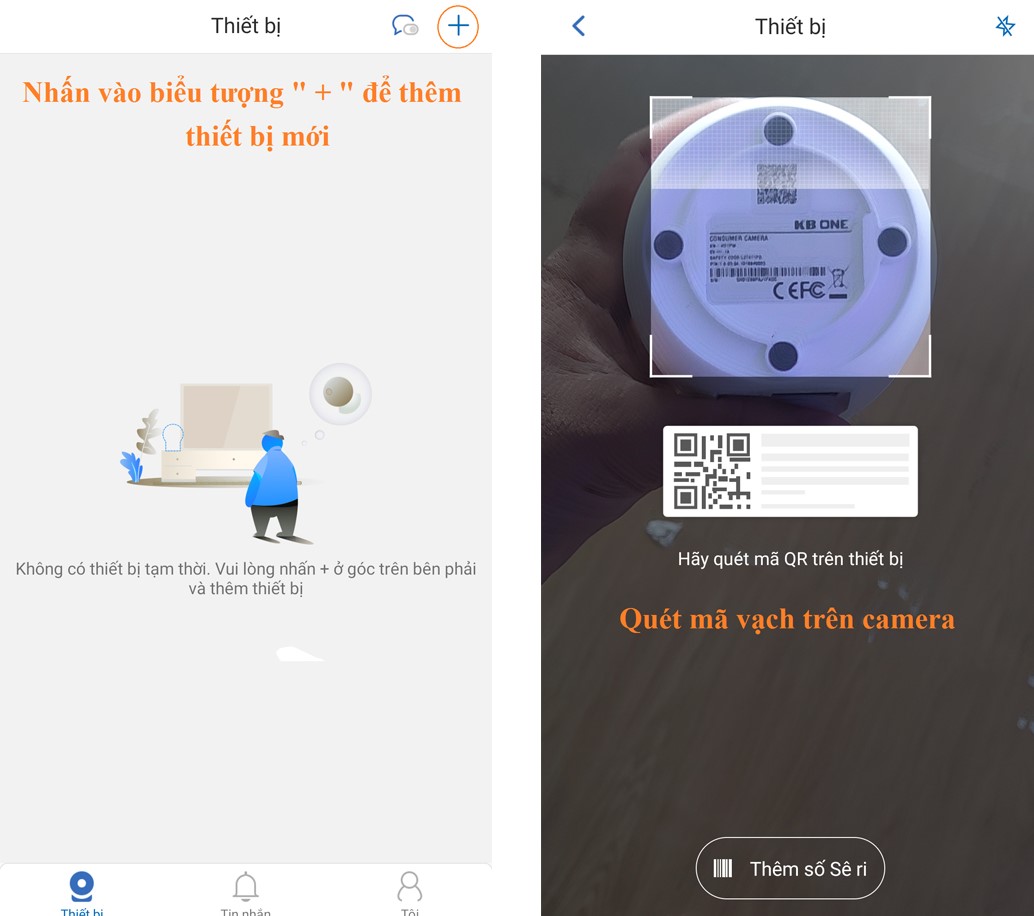
Bước 4: Nhập mật khẩu wifi
Trên giao diện của ứng dụng, bạn nhập pass wifi mà mình dùng để liên kết với thiết bị camera, chọn “Tiếp theo”.
Nếu nhìn thấy đèn tín hiệu trên camera nhấp nháy thì bạn bấm chọn dòng “Đèn màu xanh lá đang nhấp nháy” trên ứng dụng và chọn “Tiếp theo”. Sau đó, hệ thống sẽ kết nối tự động phần còn lại trong một vài phút.
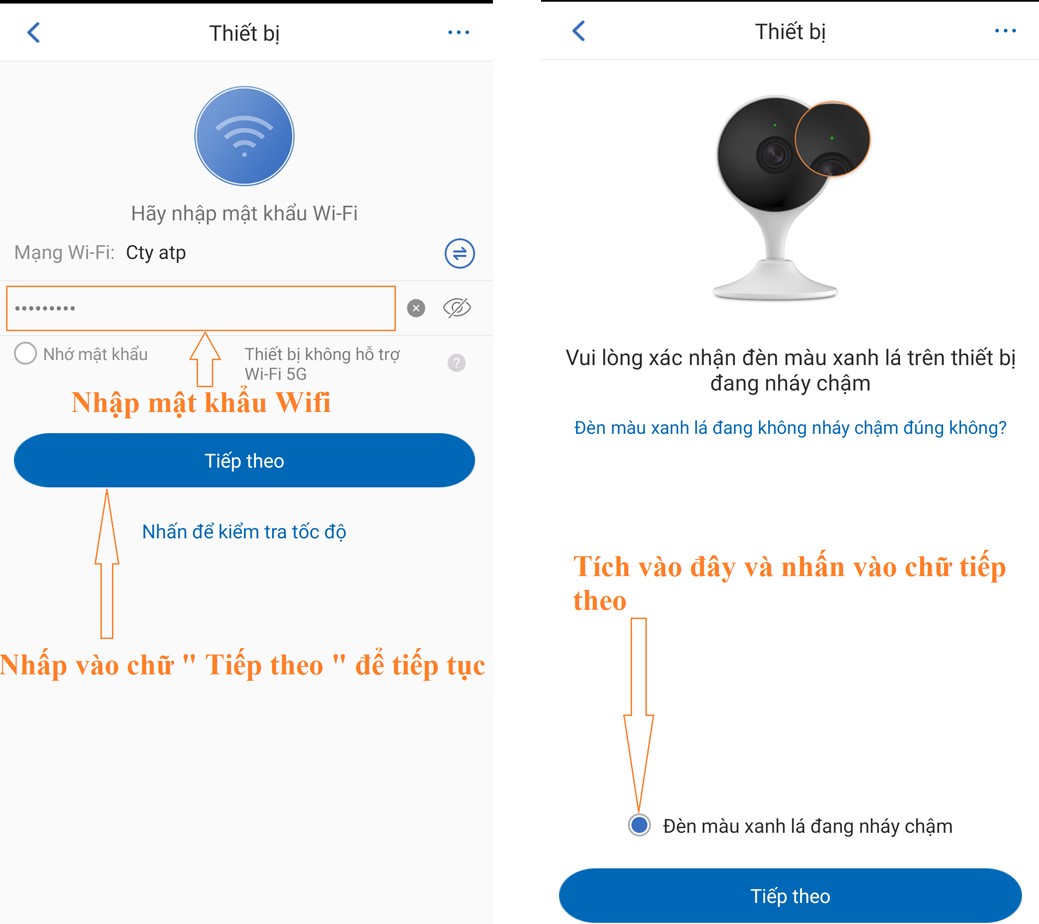
Lưu ý: Ở bước này khi thiết bị camera có phát ra âm thanh và chưa kết nối được thì bấm vào nút “Reset” trên camera để cài đặt lại và thoát ra tiếp tục làm lại bước số 3.
Bước 5: Hoàn tất cài đặt
Khi thiết bị được kết nối thành công, màn hình sẽ hiển thị như hình bên dưới, bạn nhấn vào “Hoàn thành” để hoàn tất quá trình thiết lập.
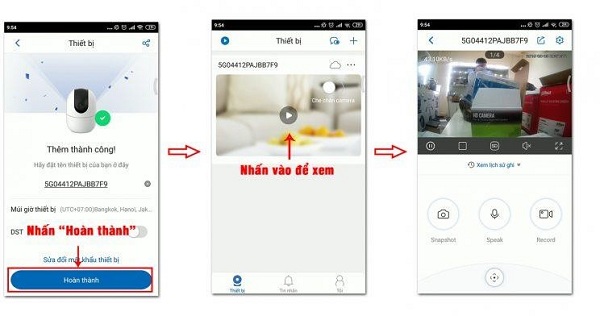
Hướng dẫn sử dụng KBONE
Giao diện chính của ứng dụng
Ứng dụng KNOBE có giao diện như hình minh họa bên dưới:
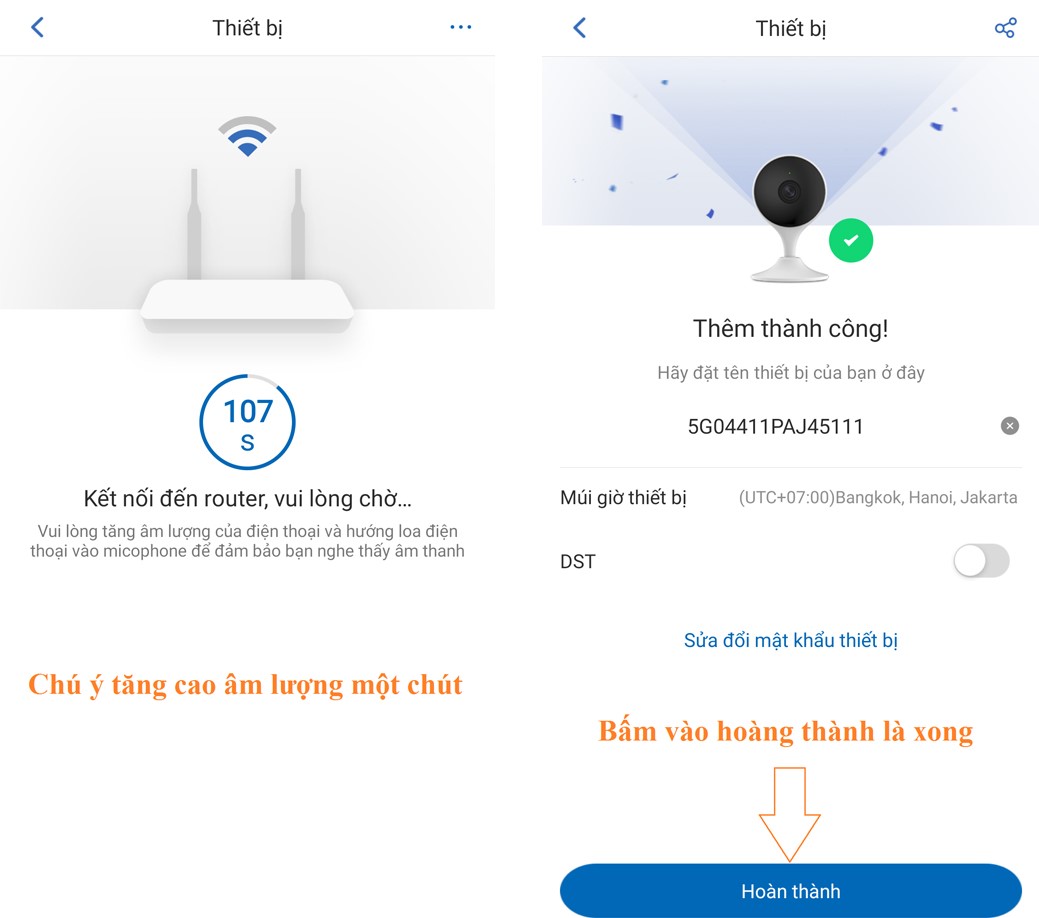
Giao diện Menu cài đặt camera
Ứng dụng bao gồm 1 số tính năng cơ bản khi bấm vào biểu tượng cài đặt camera
Thiết lập báo động
Thiết lập này giúp camera phát hiện được chuyển động để ghi hình hoặc báo động. Để bật tính năng báo động trên camera KBONE, chỉ cần chọn “Cài Đặt” => chọn “Thiết lập thu thập thông tin” để mở báo động.
Trong phần “Chu kỳ thu thập thông tin” nhấn vào bánh răng cưa để điều chỉnh thời gian báo động theo mong muốn. Thông thường chỉ cần để vào buổi đêm lúc đi ngủ hoặc cho những camera ở góc chỗ khuất không có ai ra vào.
Cài đặt âm thanh báo động
Thiết lập âm thanh báo động để mở hoặc tắt tiếng loa báo động trên camera khi bắt gặp có người di chuyển.
Từ màn hình ứng dụng => bạn nhấn chọn vào mục “Cài Đặt” => chọn “Cài đặt âm thanh báo động”. Sau đó chỉ cần gạt từ trái sang phải để mở tính năng này.
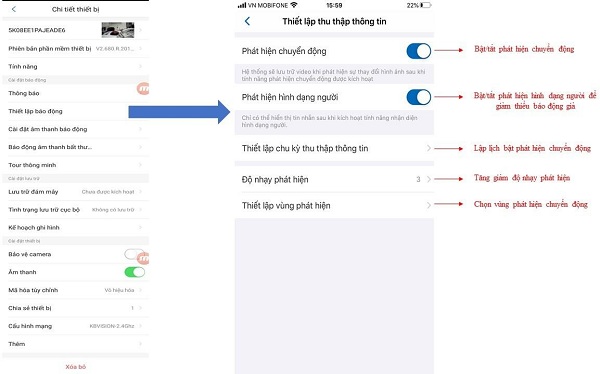
Báo động âm thanh bất thường
Bật tính năng này lên giúp camera báo động nếu phát hiện những âm thanh lạ xung quanh.
Từ màn hình ứng dụng => bạn nhấn chọn “Cài Đặt” => chọn mục “Cài đặt âm thanh bất thường”. Sau đó chỉ cần gạt từ trái sang phải để mở tính năng này.
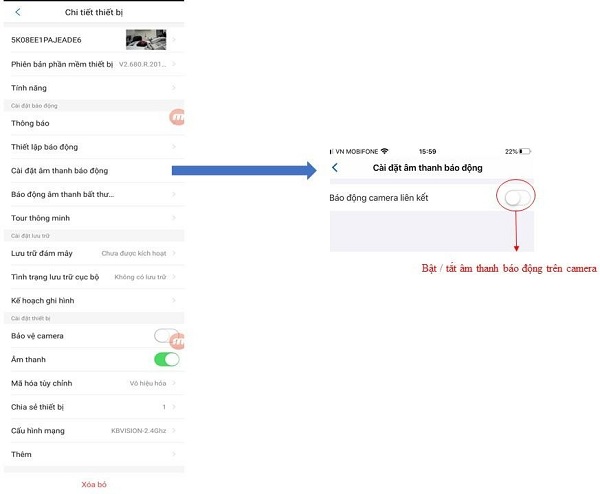
Cài đặt điểm quan sát và chạy tour thông minh
+ Cài đặt điểm quan sát:
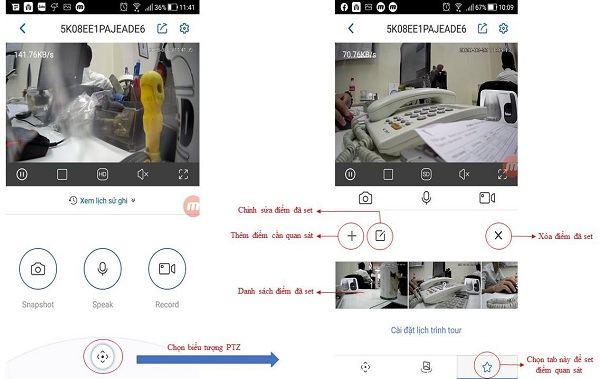
+ Chạy tour thông minh :
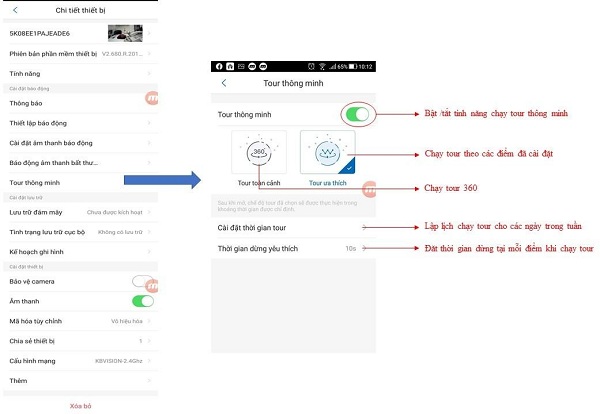
Có 2 cách chạy tour: tự động xoay 360⁰ và xoay theo các điểm đã cài đặt sẵn như ở trên
Thiết lập ghi hình
Đầu tiên bạn cần gắn thẻ nhớ vào thiết bị KBONE sau đó kiểm tra xem camera đã nhận thẻ chưa. Sau đó bấm chọn “Cài đặt” => chọn mục “Tình trạng lưu trữ cục bộ” => bấm chọn “Format” để định dạng lại thẻ nhớ. Cuối cùng cài đặt ghi hình như hình minh họa dưới đây:
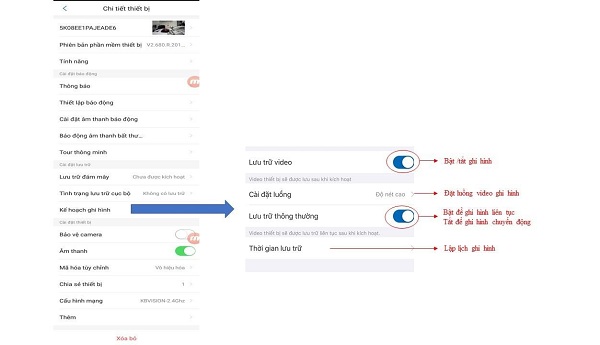
Chia sẻ và phân quyền quản lý cho tài khoản khác
Thiết lập này giúp người khác có thể cùng bạn theo dõi camera KBONE. Thông thường bạn sử dụng chia sẻ cho người thân trong gia đình.
Từ giao diện ứng dụng chọn “Cài Đặt” => chọn mục “Chia sẻ thiết bị” => chọn mục “Thêm người dùng được chia sẻ” và nhập email của người bạn muốn chia sẻ (điều kiện là email này đã đăng ký tài khoản tại KBONE).
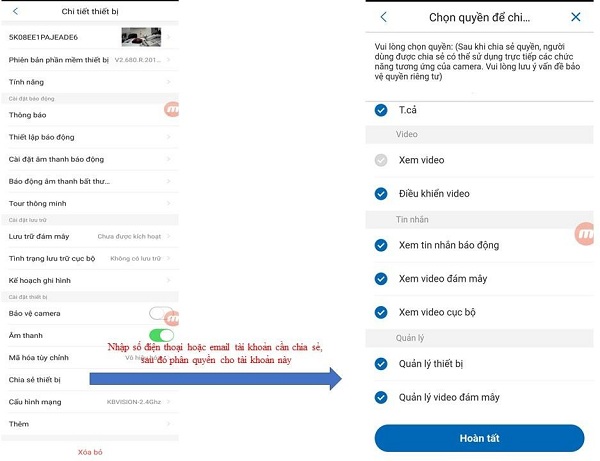
Sau khi hoàn tất sẽ có giao diện như hình. Lúc này, người được chia sẻ đã có thể xem camera của bạn.
Mục “Thêm” có 1 số tác vụ như sau
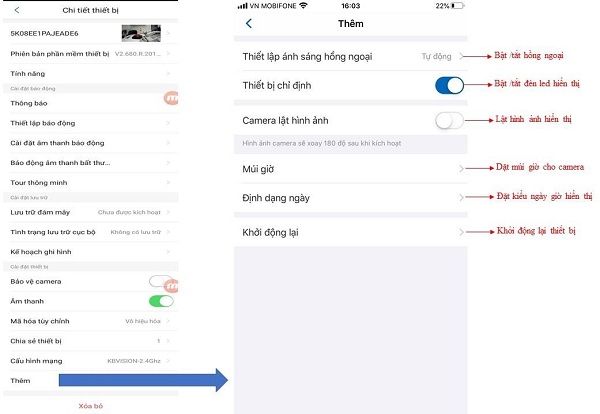
Trên đây là hướng dẫn cách cài đặt và sử dụng KBONE chi tiết nhất. Hy vọng qua những chia sẻ vừa rồi đã giúp cho quý khách hàng nắm bắt được thông tin bổ ích và có thể tự cài đặt thiết bị, tiết kiệm chi phí lắp đặt.
Cảm ơn quý Khách hàng, cơ quan, văn phòng, cơ sở sản xuất, hộ kinh doanh, gia đình đã tin tưởng lựa chọn sản phẩm, dịch vụ của Lưu Gia Telecom
===============================
Thông tin liên hệ:
CÔNG TY TNHH LƯU GIA
-Địa chỉ: 57 Hoàng Lê Kha, KP 7, Phường 3, TP. Tây Ninh.
-Thời gian làm việc: từ thứ 2 - thứ 7 :7h30 -17h00
-Kinh doanh: 0933245117
-Hotline Kỹ Thuật : 0964558247
Tham khảo các kênh thông tin khác:
– Facebook: https://www.facebook.com/cameratayninh24h/
– Youtube: https://www.youtube.com/user/TayNinh24h
– Website: http://luugiagroup.com/- https://luugiatelecom.vn - http://www.cameraluugia.com
http://tayninh24h.vn - https://cameratayninh24h.com
.jpg)
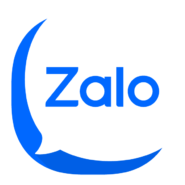
 Camera ip - Wifi
Camera ip - Wifi Camera Trọn Bộ
Camera Trọn Bộ Camera Quan Sát
Camera Quan Sát Đầu Ghi Camera
Đầu Ghi Camera Phụ kiện camera
Phụ kiện camera Điện mặt trời
Điện mặt trời Bộ Lưu Điện - UPS
Bộ Lưu Điện - UPS Báo Cháy - Báo Trộm
Báo Cháy - Báo Trộm Nhà Thông Minh - LGSmartlife
Nhà Thông Minh - LGSmartlife.png) Màn hình DVD Android
Màn hình DVD Android Camera Ô tô Nghị định 10
Camera Ô tô Nghị định 10 Định vị Ô tô - Xe máy
Định vị Ô tô - Xe máy Camera Hành Trình
Camera Hành Trình.png) Máy Chấm Công vân Tay
Máy Chấm Công vân Tay Thiết bị viễn thông
Thiết bị viễn thông Thiết Bị An Ninh Khác
Thiết Bị An Ninh Khác
.jpg)

.png)



.gif)





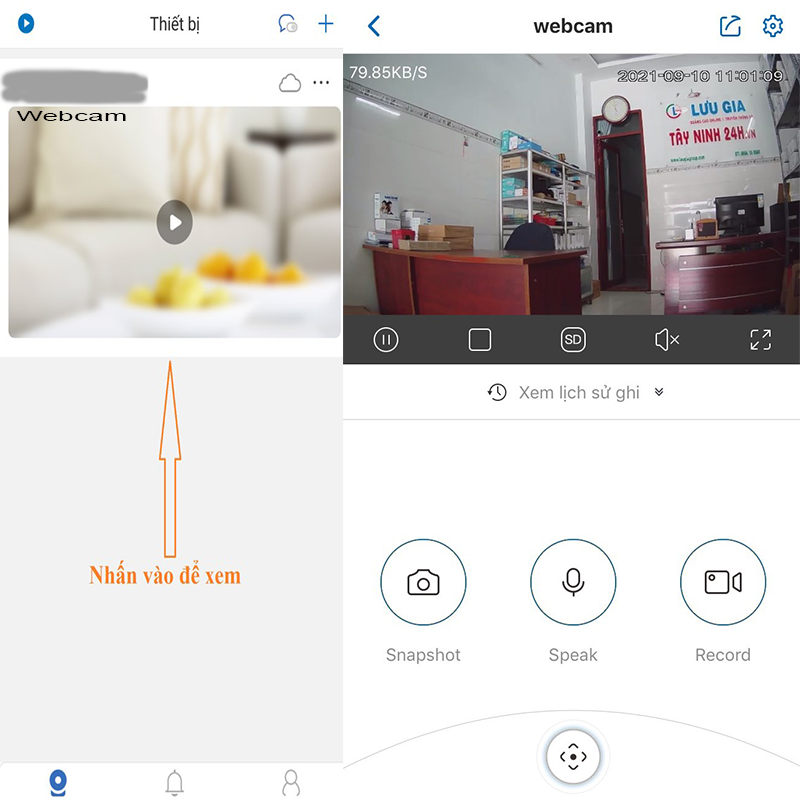







Bình luận
Các tin khác
Lắp đặt camera quan sát cho DNTN Hiếu Gia Hưng tại thành phố Tây Ninh
10 bước lắp đặt định vị xe máy tiện lợi kín đáo nhất
LẮP ĐẶT CAMERA QUAN SÁT GIÁ RẺ, UY TÍN TẠI HUYỆN CHÂU THÀNH, TÂY NINH